< Bu mesaj bu kişi tarafından değiştirildi TheMuyu -- 21 Mayıs 2023; 14:20:13 > |
The Legend of Zelda: Breath of the Wild PC'de Sonsuz Maceralara Hazır Olun
Nintendo'nun ikonik açık dünya oyunu The Legend of Zelda: Breath of the Wild, artık PC'ye Cemu veya WiiU Helper emülatörleriyle geldi. Bu nefes kesici macera, şimdi bilgisayar ekranlarında daha da büyüleyici bir deneyim sunuyor.
Nihai Açık Dünya Deneyimi
Breath of the Wild, geniş ve keşfedilmeyi bekleyen uçsuz bucaksız bir açık dünya sunar. Hyrule'un çarpıcı manzaralarını dolaşabilir, gizli hazineler arayabilir ve destansı düşmanlarla savaşabilirsiniz. PC sürümündeki geliştirilmiş grafikler, daha sürükleyici ve gerçekçi bir oyun deneyimi sağlar.
Eksiksiz Hikaye ve Karakterler
Destansı bir hikaye sizi bekliyor. Kayıp anılarınızı geri kazanırken, Ganon'un tehdidinden Hyrule'u kurtarmak için kahraman Link'i yönlendirin. Yol boyunca, bilge rahip Impa, cesur savaşçı Urbosa ve gizemli Prenses Zelda gibi unutulmaz karakterlerle tanışacaksınız.
Sınırsız Keşif
Breath of the Wild, özgürlük ve keşif hissini vurgular. Dünyayı kendi hızınızda dolaşın, gizli tapınakları ortaya çıkarın ve devasa yaratıklarla karşılaşın. Her köşe başında yeni bir macera sizi bekliyor.
Çok Yönlü Savaş
Zelda serisinin klasik kılıç oyununu, okçuluk ve gizliliği birleştiren çok yönlü bir savaş sistemi sizi bekliyor. Silahlarınızı ve yeteneklerinizi birbiriyle birleştirerek yenilikçi ve stratejik savaş taktikleri geliştirin.
PC İçin Optimize Edildi
Cemu veya WiiU Helper emülatörleriyle PC sürümü, geliştirilmiş performans ve özelleştirme seçenekleri sunar. Oyunu yüksek kare hızlarında deneyimleyin, çözünürlüğü özelleştirin ve klavye+fare veya kumanda kontrolleri arasında seçim yapın.
The Legend of Zelda: Breath of the Wild'ın PC'ye gelişini kaçırmayın. Bu sürükleyici açık dünya macerasında sonsuz keşif ve büyüleyici bir hikaye sizi bekliyor. PC'nizi Hyrule'un büyülü dünyasına açın ve destansı bir yolculuğa çıkın.






 Yeni Kayıt
Yeni Kayıt






 1 Mobil
1 Mobil
 Konudaki Resimler
Konudaki Resimler




![The Legend of Zelda: Breath of the Wild PC [Cemu&WiiU Helper] [ANA KONU]](https://store.donanimhaber.com/bb/58/a4/bb58a4d9cd7bf6971c6e98c4e7d2f243.jpg)
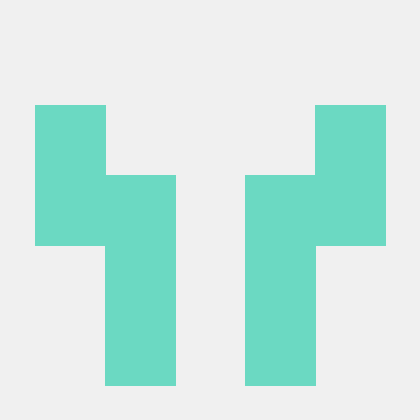
![The Legend of Zelda: Breath of the Wild PC [Cemu&WiiU Helper] [ANA KONU]](https://forum.donanimhaber.com/cache-v2?path=http%3a%2f%2fstore.donanimhaber.com%2f12%2fc8%2f9a%2f12c89a7f6d79ffa4f72c7a907730ba31.png&t=142907670&width=480&text=1)
![The Legend of Zelda: Breath of the Wild PC [Cemu&WiiU Helper] [ANA KONU]](https://forum.donanimhaber.com/cache-v2?path=http%3a%2f%2fstore.donanimhaber.com%2f22%2f57%2fab%2f2257ab41edb01276840597857df11109.png&t=142907670&width=480&text=1)
![The Legend of Zelda: Breath of the Wild PC [Cemu&WiiU Helper] [ANA KONU]](https://forum.donanimhaber.com/cache-v2?path=http%3a%2f%2fstore.donanimhaber.com%2f4f%2f9e%2f82%2f4f9e82630e20f7fce85b2e5e8fa25754.png&t=142907670&width=480&text=1)
![The Legend of Zelda: Breath of the Wild PC [Cemu&WiiU Helper] [ANA KONU]](https://forum.donanimhaber.com/cache-v2?path=http%3a%2f%2fstore.donanimhaber.com%2f6d%2fc4%2fc3%2f6dc4c3445fc791c5ba29dd71e4a1a3ca.png&t=142907670&width=480&text=1)
![The Legend of Zelda: Breath of the Wild PC [Cemu&WiiU Helper] [ANA KONU]](https://forum.donanimhaber.com/cache-v2?path=http%3a%2f%2fstore.donanimhaber.com%2f2f%2f4f%2f3c%2f2f4f3c6cf25e59fcb87a024e6fcb408b.png&t=142907670&width=480&text=1)
![The Legend of Zelda: Breath of the Wild PC [Cemu&WiiU Helper] [ANA KONU]](https://forum.donanimhaber.com/cache-v2?path=http%3a%2f%2fstore.donanimhaber.com%2fdd%2f3d%2f57%2fdd3d57ef2188eab094697544aecd8e69.png&t=142907670&width=480&text=1)
![The Legend of Zelda: Breath of the Wild PC [Cemu&WiiU Helper] [ANA KONU]](https://forum.donanimhaber.com/cache-v2?path=http%3a%2f%2fstore.donanimhaber.com%2f84%2fd7%2f93%2f84d7934f5ba1e216e7fd0777bd8b9fed.png&t=142907670&width=480&text=1)
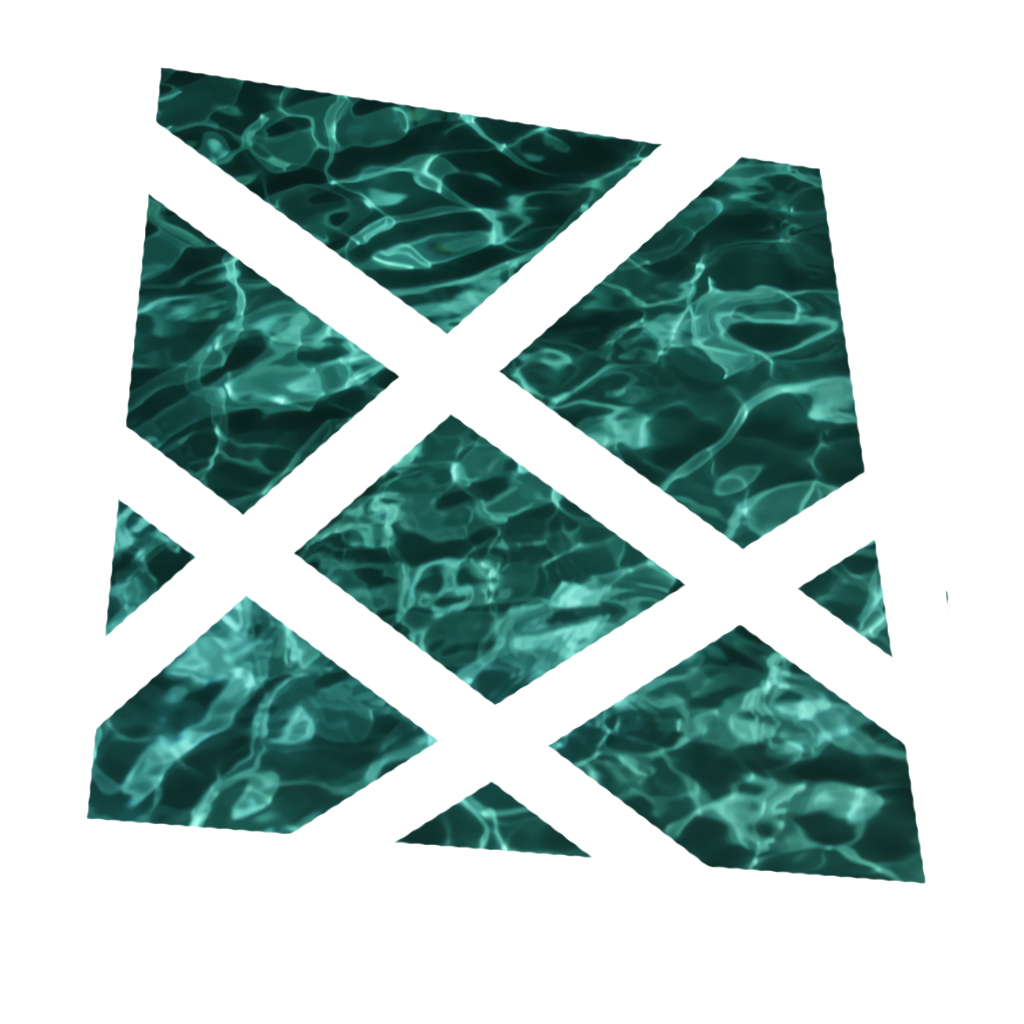
![The Legend of Zelda: Breath of the Wild PC [Cemu&WiiU Helper] [ANA KONU]](https://forum.donanimhaber.com/cache-v2?path=http%3a%2f%2fstore.donanimhaber.com%2f7d%2f13%2f36%2f7d1336e7392789a5c261bb6015c2f26b.png&t=142907670&width=480&text=1)
![The Legend of Zelda: Breath of the Wild PC [Cemu&WiiU Helper] [ANA KONU]](https://forum.donanimhaber.com/cache-v2?path=http%3a%2f%2fstore.donanimhaber.com%2f43%2fb7%2fe2%2f43b7e2802118183021d8d98b917ba78e.png&t=142907670&width=480&text=1)
![The Legend of Zelda: Breath of the Wild PC [Cemu&WiiU Helper] [ANA KONU]](https://forum.donanimhaber.com/cache-v2?path=http%3a%2f%2fstore.donanimhaber.com%2fe4%2f96%2f57%2fe496574673688e71e9ee0c8798bc26fe.png&t=142907670&width=480&text=1)
![The Legend of Zelda: Breath of the Wild PC [Cemu&WiiU Helper] [ANA KONU]](https://forum.donanimhaber.com/cache-v2?path=http%3a%2f%2fstore.donanimhaber.com%2f00%2f66%2f6d%2f00666db9db4f115ad2dad2fcc50041d8.png&t=142907670&width=480&text=1)
![The Legend of Zelda: Breath of the Wild PC [Cemu&WiiU Helper] [ANA KONU]](https://forum.donanimhaber.com/cache-v2?path=http%3a%2f%2fstore.donanimhaber.com%2f6b%2f53%2f8d%2f6b538dff5cf81679c66fa660c89a563b.png&t=142907670&width=480&text=1)
![The Legend of Zelda: Breath of the Wild PC [Cemu&WiiU Helper] [ANA KONU]](https://forum.donanimhaber.com/cache-v2?path=http%3a%2f%2fstore.donanimhaber.com%2fc1%2faa%2ff0%2fc1aaf06c359adec0fde10a87a64f5cfc.png&t=142907670&width=480&text=1)
![The Legend of Zelda: Breath of the Wild PC [Cemu&WiiU Helper] [ANA KONU]](https://forum.donanimhaber.com/cache-v2?path=http%3a%2f%2fstore.donanimhaber.com%2fe9%2f97%2fd6%2fe997d6f6261cf1ba704ad10133488ead.png&t=142907670&width=480&text=1)
![The Legend of Zelda: Breath of the Wild PC [Cemu&WiiU Helper] [ANA KONU]](https://forum.donanimhaber.com/cache-v2?path=http%3a%2f%2fstore.donanimhaber.com%2f5b%2f80%2f1a%2f5b801aebc680477417d29d43d57a233f.png&t=142907670&width=480&text=1)
![The Legend of Zelda: Breath of the Wild PC [Cemu&WiiU Helper] [ANA KONU]](https://forum.donanimhaber.com/cache-v2?path=http%3a%2f%2fstore.donanimhaber.com%2f21%2f99%2f2d%2f21992d59f6b11ac200a8e58c790c7af5.png&t=142907670&width=480&text=1)
![The Legend of Zelda: Breath of the Wild PC [Cemu&WiiU Helper] [ANA KONU]](https://forum.donanimhaber.com/cache-v2?path=http%3a%2f%2fstore.donanimhaber.com%2fe2%2f1b%2f0b%2fe21b0b5f564d0774ac5f8fff995854ae.png&t=142907670&width=480&text=1)
![The Legend of Zelda: Breath of the Wild PC [Cemu&WiiU Helper] [ANA KONU]](https://forum.donanimhaber.com/cache-v2?path=http%3a%2f%2fstore.donanimhaber.com%2f21%2f20%2fa1%2f2120a1079553471bec7a7dc766c70dd1.png&t=142907670&width=480&text=1)
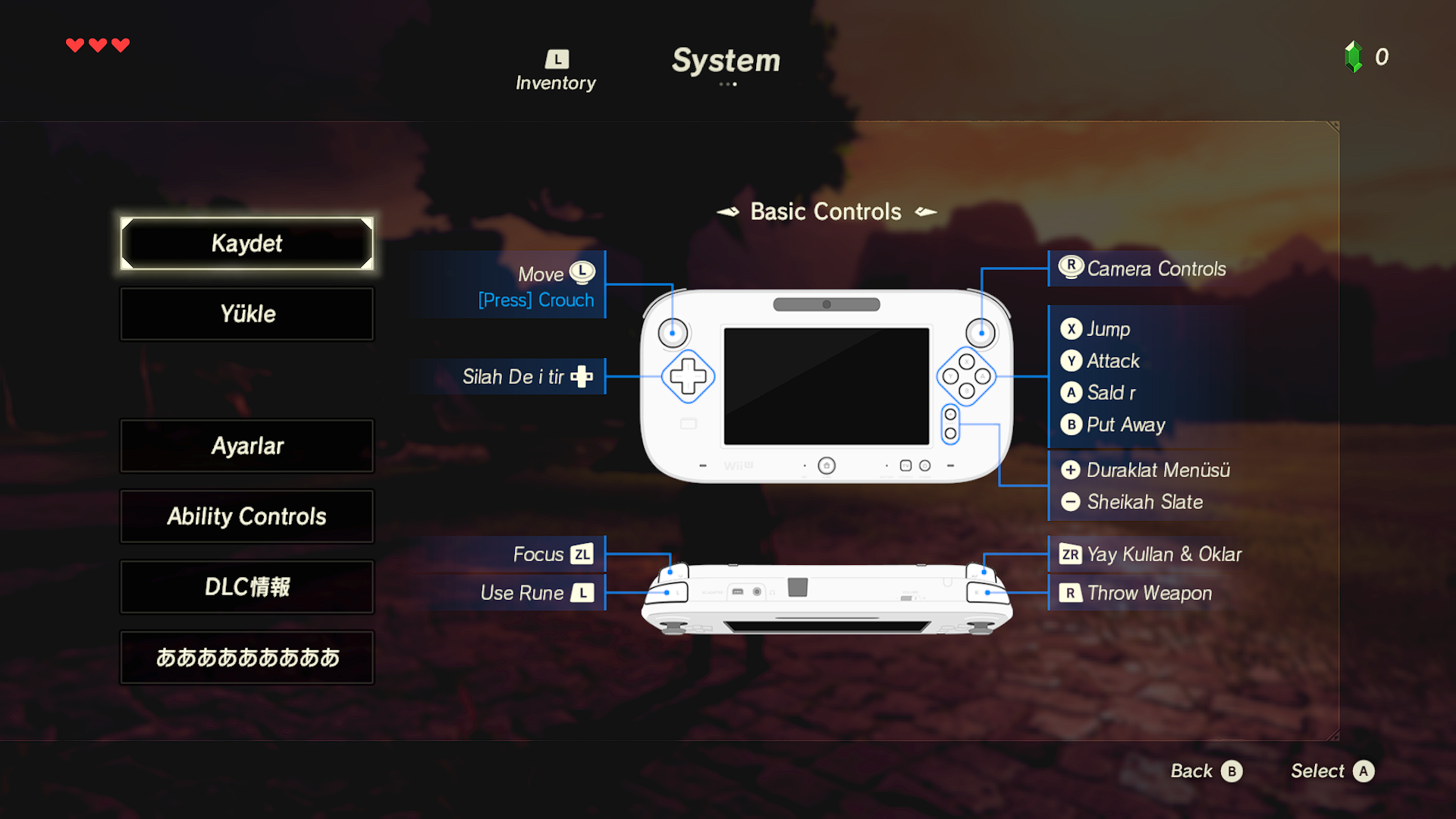




 kullanıcısına yanıt
kullanıcısına yanıt

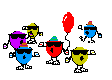



 Hızlı
Hızlı 



















